

喵影工厂涵盖了视频编辑、视频调速,画面调节等,用户可以将拍摄的视频上传到软件,然后根据自己的要求一步步调节。软件使用起来十分简单,即使是新手也能在线剪辑出一个优质的视频。


千万特效,无限创意
各大Vlogger、YouT uber、B站up主以及微博大V力荐的特效资源,包括多种文字特效、海外版权音乐库、时下热门的ins滤镜、炫酷转场与动态贴纸……
一键分离音视频&设置淡入淡出,音量调节更加自由,更有降噪功能与音频均衡器提升音质。
基础剪辑
强大的时间轴
多达100条视频轨道,随心所欲添加,完全满足视频叠加效果的需求。
预览
预览更清晰,剪辑更精细
标记
随手标记,让编辑更轻松
格式
支持输出和转换多种主流视频平台格式
高阶剪辑让视频更高级
绿幕抠像
轻松改变视频背景,实现大片特效。
画中画
使用画中画轨道,叠加多个视频片段
录制电脑屏幕,用来制作网络教程或视频简报
智能修复
智能计算,修复视频抖动、鱼眼等
时尚UI 便捷操作
最新时尚UI设计,新增多个快捷键,解放你的双手。支持Windows/Mac工程文档共享,随处编辑。
喵影工厂编辑面板介绍
编辑面板介绍
双击程序进入主界面,你可以通过3种方式进入编辑界面:
1、选择比例后点击“新项目”新建一个新项目;
2、点击“打开项目”打开你之前保存的项目文件,;
3、在“项目库”打开最近编辑的项目,可输入项目文件名进行搜索。

1、媒体库:你可以在此处找到所有媒体文件,包括视频片段,照片和音乐。 还有可以在项目中使用的转场、特效等等。
2、预览窗口:预览窗口显示时间轴中的视频。播放开始的位置显示在右下角的时间框,可以输入新的时间以跳转到视频中的特定时间点。同时可以看到截屏按钮,它可以保存完整分辨率的静止帧并自动将其作为图像添加到媒体库。
3、工具栏:工具栏让你快速使用各种编辑操作。你可以在时间轴上放大和缩小项目视图,同时可以访问各种工具,如“分割”和“调速”。
4、时间轴:时间轴是把媒体片段组装成视频项目的地方。

如何下载、安装、升级、卸载软件?
如果您还没有安装喵影工厂,请单击下面的按钮下载它。根据操作系统选择Mac或Windows,然后按照说明完成安装过程。
注册/登录喵影工厂账号
安装程序后,选择打开或者新建项目。

点击界面右上角的头像图标,然后使用你的手机号注册账号并设置密码。你可以用账号使用产品、下载特效以及购买会员。
注:如果没有注册喵影工厂账号,将不能正常使用产品。

更新喵影工厂
有两种方法可以使喵影工厂保持最新:自动检查更新和手动检查更新。按照以下步骤自动检查更新:
在顶部菜单中选择“首选项”或“文件”。
将更新检查更改为每天、每周、每月或从不取决于您的偏好。
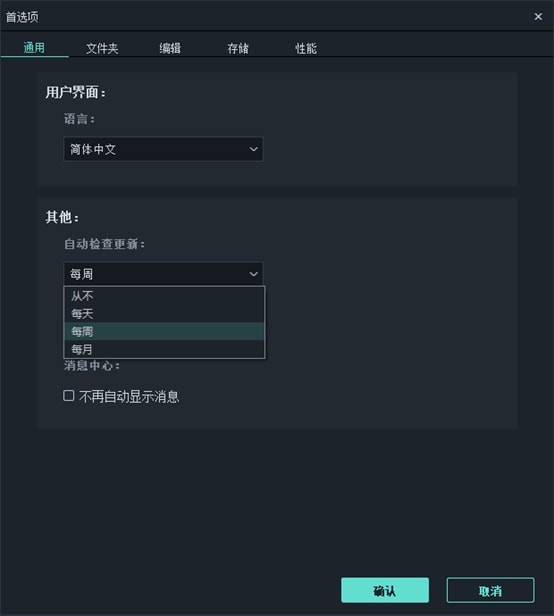
如果有更新,它将弹出实时更新窗口。选择“立即更新”下载喵影工厂的新版本。
下载更新后,单击“确定”关闭程序并安装新版本。您也可以单击“取消”下次安装它。
如果不希望被提示更新,请将“检查更新”设置为“从不”。如果要更新,请在“帮助”下选择“检查更新”,手动检查是否有更新版本的喵影工厂可用。
提示:请在更新喵影工厂之前手动保存您的项目,以确保您不会丢失您的文件。
卸载喵影工厂
转到“控制面板>程序和功能>卸载或更改程序”(如果您在Windows 10上,请转到此PC>计算机>卸载或更改程序),然后右键单击喵影工厂的图标并选择“卸载”。当被问及“您确认想要完全删除喵影工厂及它的所有组件吗?请选择”是“。

新建、保存、打开工程文档
对于你创建的每个项目,喵影工厂都会创建一个工程文件(.wfp)。此文件包含在项目中的每个选择的设置,以及编辑过程中的操作、特效和音乐等。
喵影工厂工程文件不存储视频、音频或图像文件,它们只存储基于文件名和位置的对这些类型媒体文件的引用。如果移动、重命名或删除源文件,则下次打开使用该媒体的工程文件时,喵影工厂将无法自动找到它。为了方便起见,喵影工厂提供了将源文件与项目一起存档的选项。
以下内容将告诉你如何新建、保存、打开、移动项目文件,以及重定位丢失的媒体文件。
创建新项目
保存项目
打开项目
将项目移动到其他计算机
重新定位丢失的媒体文件
创建新项目

启动喵影工厂,选择比例并选择“新项目”。通过选择“文件”>“项目参数设置”,可以自定义项目的比例、分辨率和帧率。

默认比例为16:9,但如果要为抖音、Instagram或其他社交媒体制作视频,可以将其更改为9:16、1:1、4:3、21:9。

保存项目
单击“文件>保存项目”或“将项目另存为”,或使用快捷键键Ctrl+S。您的项目将另存为扩展名为.wfp的文件。这些文件只能由喵影工厂识别。

打开项目
1、从项目库打开项目
启动喵影工厂时,您最近的项目将显示在项目库中。在编辑界面中,还可以选择“文件”下的“打开最近”来查找项目。

2、从编辑界面内打开现有项目
启动喵影工厂并选择“打开项目”以重新加载.wfp项目文件。如果您已经在喵影工厂中,请选择“打开项目”(Ctrl+O)以定位.wfp文件。
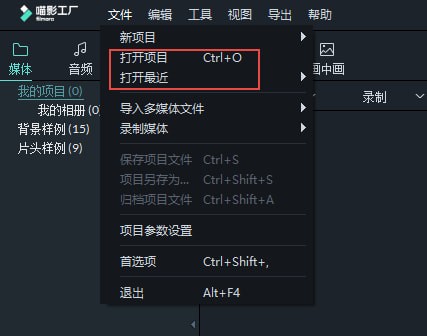
将项目移动到另一台计算机(存档项目文件)
单击“文件>存档项目”或使用热键Shift+Ctrl+A。项目文件和源文件将以*.wfp格式一起存档,以便将它们轻松移动到另一台计算机或存储设备。要打开.wfp文件,只需双击它。

重新定位丢失的媒体文件
更改源文件的位置、重命名、删除或断开保存源文件的外部驱动器后,喵影工厂将无法找到它们。相反,您将看到窗口,其中包含文件丢失的位置。单击放大镜图标重新定位丢失的文件,然后按“确定”重新打开原始项目。如果文件已被永久删除,您可以选择其他文件作为替换文件。

以上就是喵影工厂 v3.2.2.4免费版的全部内容了,IE浏览器中文网站为您提供最新最实用的软件!